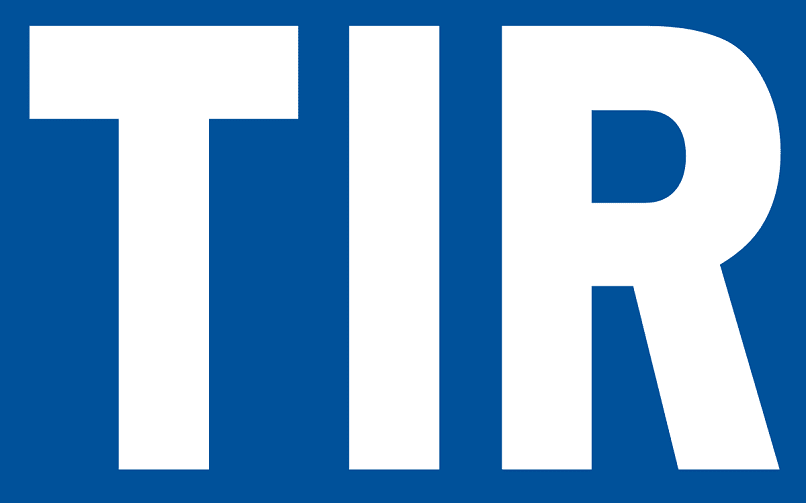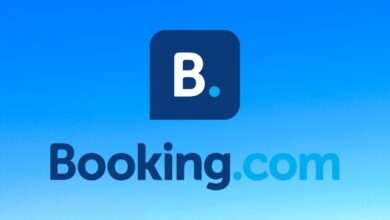كيفية تحويل أو نسخ الصوت بصيغة Mp3 أو Mp4 إلى نص قابل للتحرير بدون برامج
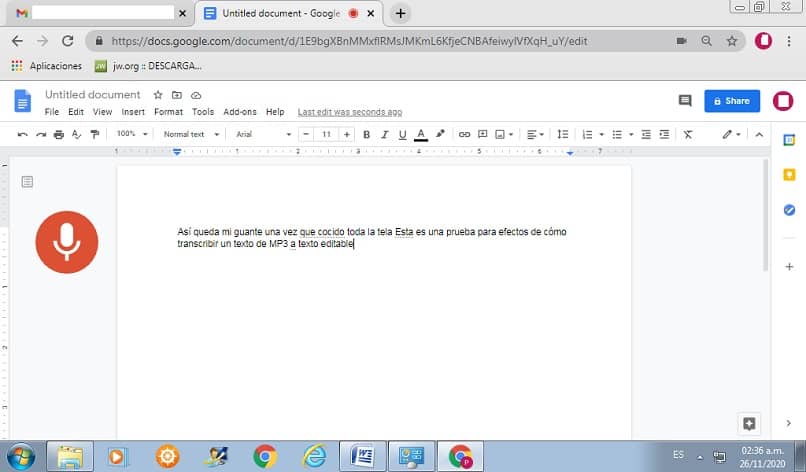
في بعض الأحيان، لأسباب مختلفة، نحتاج إلى نسخ الصوت الذي قمت بتسجيله بتنسيق Mp3 أو Mp4 إلى نص قابل للتحرير دون الحاجة إلى استخدام أي برنامج . هناك خياران وسنصفهما لك أدناه. يمكنك القيام بذلك عن طريق استخراج الصوت من ملف Mp3 أو Mp4 أو من مقطع فيديو، مثل YouTube. والشيء الجيد هو أنك لن تحتاج إلى كتابة أي شيء؛ دعونا نلقي نظرة على الخيار الأول.
قم بتحويل أو نسخ صوت Mp3 أو Mp4 إلى نص قابل للتحرير باستخدام محرر مستندات Google
بالنسبة لهذا الخيار يجب التأكد من عدة أشياء، بما في ذلك التواجد في غرفة هادئة ووجود متصفح جوجل كروم. يجب عليك أيضًا التحقق من تنشيط ميكروفون جهاز الكمبيوتر الخاص بك . ثم عليك اتباع الخطوات التالية:
- أول شيء يجب عليك فعله هو فتح نافذة جديدة في متصفحك وفي تطبيقات Google انتقل إلى المستندات (Docs) .
- بمجرد فتح مستند فارغ.
- انتقل إلى الأدوات (الأدوات) وعندما يفتح مربع الحوار، حدد الكتابة الصوتية أو يمكنك أيضًا الضغط على Ctrl + Shift + S. في المرة الأولى التي تقوم فيها بهذا الإجراء، سيطلب منك الإذن لاستخدام الميكروفون الخاص بك ، أو انقر فوق السماح.
- سيظهر ميكروفون على جانب واحد. قم بتشغيل الصوت وانقر على الميكروفون. عند الانتهاء من نسخ الصوت، انقر فوق الميكروفون مرة أخرى وسيتوقف النسخ الصوتي.
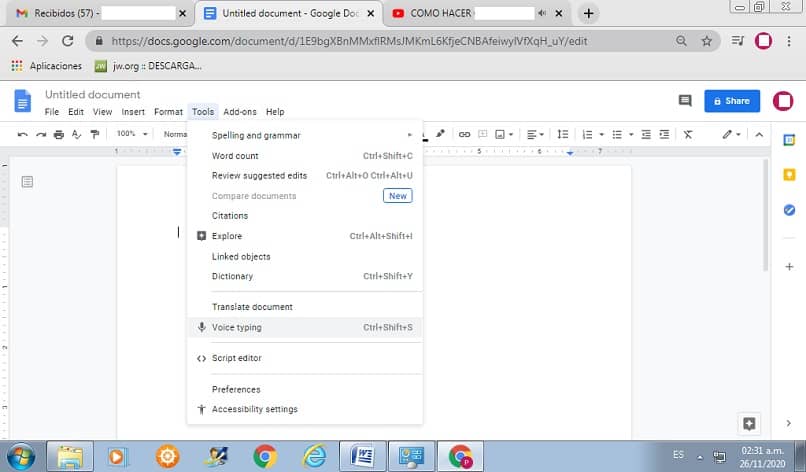
والشيء الجيد في هذه الطريقة هو أنه يتم تخزينها تلقائيًا في السحابة. وهو أمر مفيد في بعض الدول التي تكون فيها خدمة الكهرباء غير مستقرة، لأنك لا تفقد ما تم نسخه أو تسجيله حتى لحظة انقطاع التيار الكهربائي. سيظهر النص بدون تهجئة، لذلك سيتعين عليك إجراء التدقيق الإملائي وعلامات الترقيم بنفسك.
انتبه إلى هذه التفاصيل: يعمل مُحرر مستندات Google فقط في المقدمة. إذا كنت تقوم بالتقاط الصوت ويتم نسخه ولمست أي زر آخر على جهاز الكمبيوتر الخاص بك، فسيتوقف تشغيل النص ونسخه.
للعمل بهذه الطريقة، سيكون من المفيد لك أن تتعلم في مدونتنا كيفية الاستماع إلى YouTube في الخلفية دون تثبيت التطبيقات. عيب آخر هو أنه يتم التقاط بعض أجزاء الصوت والبعض الآخر لا يتم التقاطه. لتجنب هذه المضايقات، سنقدم لك خيارًا ثانيًا، استمر في القراءة وسترى.
نسخ الصوت من يوتيوب
الخيار الآخر هو الذهاب إلى مقطع الفيديو على اليوتيوب وأسفل الشاشة، بجانب حفظ، سترى ثلاث نقاط (…) . هناك سترى خيار OPEN TRANSCRIPT. سيتم فتح نسخة من صوت الفيديو المعني. وعلى الرغم من أن هذا النسخ ليس دقيقًا بنسبة مائة بالمائة، إلا أنه يمكننا أن نقول لك أنه دقيق ويظهر في عمودين، الأول مع المحضر والثاني به نسخ سطر النص الذي يتوافق مع تلك الدقيقة.
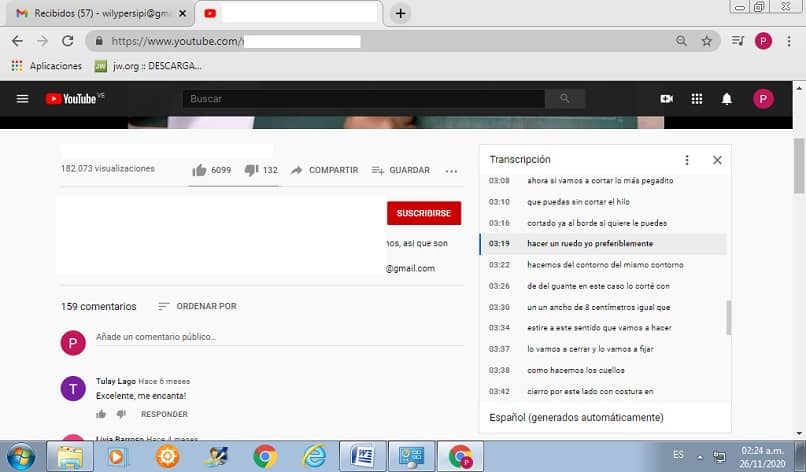
ثم تقوم بتحديد النص، ثم انقر فوق “نسخ” ولصقه في مستند Word الخاص بك . ثم في التحرير، ابحث عن مربع البحث والاستبدال واستبدل أرقام الدقائق بلا شيء، كما يمكنك أيضًا استبدال النقطتين (:) التي تتبع أرقام الدقائق بمسافة.
لقد تركت مع مشكلة فواصل الأسطر. حسنًا، لقد قمت بتحديد كل النص وهناك صفحات على الإنترنت مثل PINE TOOLS التي تقوم بإزالتها. قمت بلصق النص هناك وانقر فوق تنظيف. سترى بعد ذلك النص مع إزالة فواصل الأسطر. يمكنك نسخ هذا النص الناتج ولصقه في Word.
ثم تابع إجراء التصحيحات الإملائية وعلامات الترقيم المعنية. والآن لديك النص المعدل للصوت الخاص بك. أيضًا، إذا كنت تريد تعلم استراتيجيات أخرى حتى تحصل مقاطع الفيديو القديمة الخاصة بك على عدد أكبر من المشاهدات، فيمكننا مساعدتك في هذه المدونة.